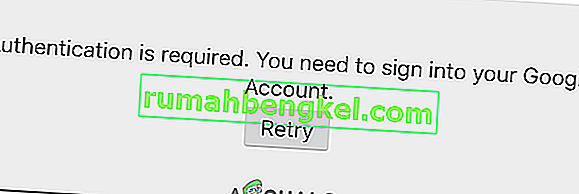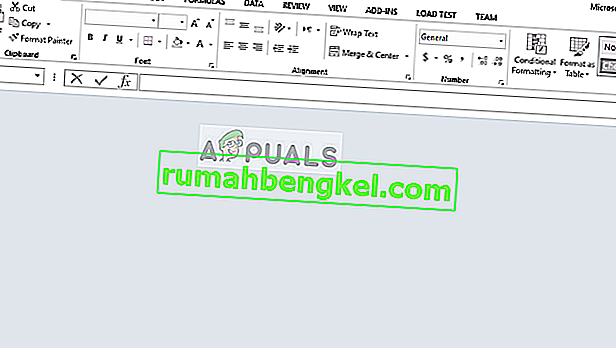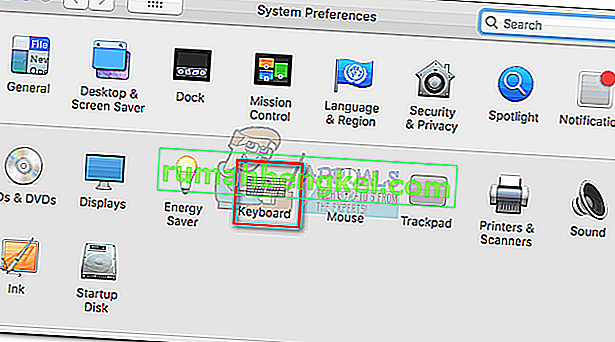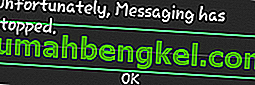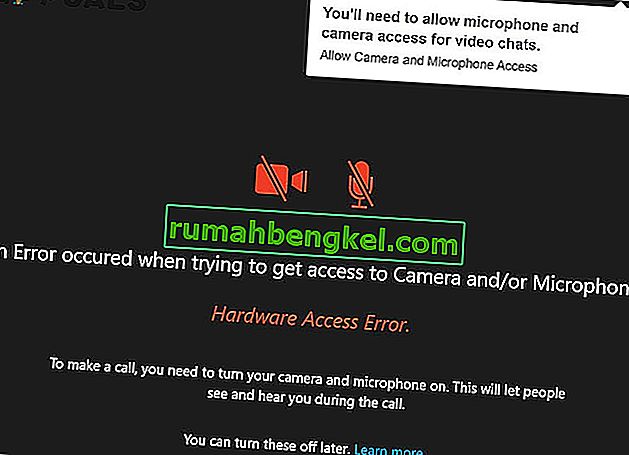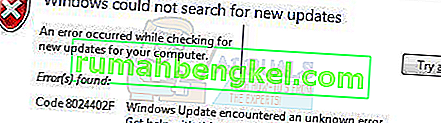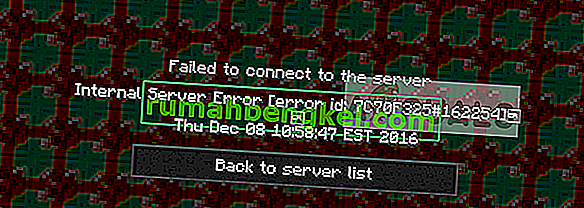Они по-прежнему являются большим числом пользователей, использующих Internet Explorer, и многие из них сообщили об ошибке, что Internet Explorer не может отобразить веб-страницу . когда они пытаются получить доступ к веб-сайту в IE. Эта ошибка препятствует доступу Internet Explorer к каким-либо веб-сайтам. Поскольку ошибка не говорит о том, почему не удается открыть сайт, нам придется сделать некоторые предположения и продолжить устранение неполадок. Причиной этой ошибки может быть проблема с программным обеспечением, изолированная от Internet Explorer, или проблема с подключением, влияющая на всю вашу систему.
Прежде чем использовать описанные ниже методы, убедитесь, что ваше интернет-соединение РАБОТАЕТ и в вашей системе не работают VPN. Также было бы лучше отключить все антивирусные программы или брандмауэры, которые вы используете, пока проблема не будет устранена. Методы, перечисленные в этом руководстве, наиболее отработаны, чтобы сэкономить ваше время и силы. Если проблема устранена каким-либо методом, вам не нужно использовать другие методы.
Метод 1: сбросить Internet Explorer
Это приведет к сбросу всех настроек и пользовательских параметров, установленных в Internet Explorer. Ваши закладки не будут удалены.
Удерживая клавишу Windows , и нажмите R . В диалоговом окне « Выполнить» введите inetcpl.cpl и нажмите кнопку « ОК».
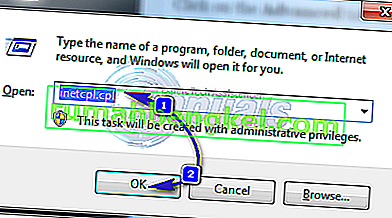
Щелкните вкладку « Дополнительно ». Нажмите кнопку « Сброс» ниже. Поместите чек рядом Удалить личные настройки и нажмите кнопку Reset . Теперь в Internet Explorer будут восстановлены настройки по умолчанию.
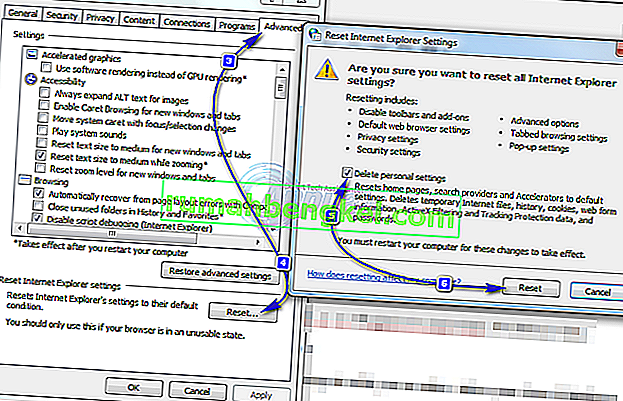
После перезагрузки Internet Explorer снова откройте его и проверьте. Чтобы восстановить панель закладок, удерживайте CTRL + SHIFT + B клавиш.
Метод 2: проверьте настройки прокси
Недопустимые настройки прокси-сервера могут привести к отклонению Internet Explorer от правильного пути, что приведет к этой ошибке. Чтобы проверить настройки. Закройте Internet Explorer.
Удерживая клавишу Windows , и нажмите R . В диалоговом окне « Выполнить» введите inetcpl.cpl и нажмите кнопку « ОК».
Перейдите на вкладку Подключения . Оказавшись на вкладке, нажмите кнопку настроек LAN .
Убедитесь, что рядом с параметром «Автоматически определять параметры» установлен флажок, а два других флажка сняты. Нажмите « ОК» и закройте все окна. Перезапустите Internet Explorer.
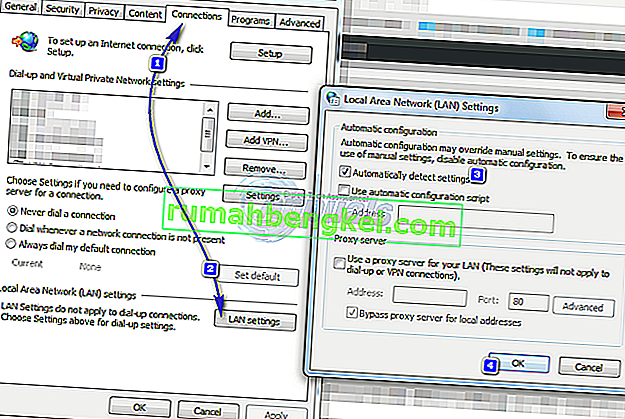
Метод 3: проверьте IP-адрес
Конфликты IP-адресов и неправильные настройки могут ограничить доступ к Интернету, что также может вызвать ошибку «не удается отобразить веб-страницу». Исправить это,
Удерживая в Windows , ключ и нажмите кнопку R . В диалоговом окне запуска введите ncpa.cpl и нажмите OK.
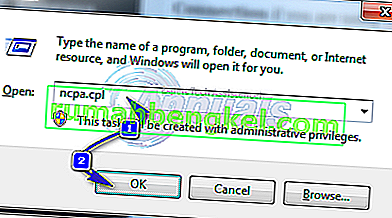
Щелкните правой кнопкой мыши « Подключение по локальной сети», если вы используете проводное подключение, или щелкните правой кнопкой мыши « Беспроводное сетевое подключение», если вы используете Wi-Fi. Щелкните Свойства в раскрывающемся меню.
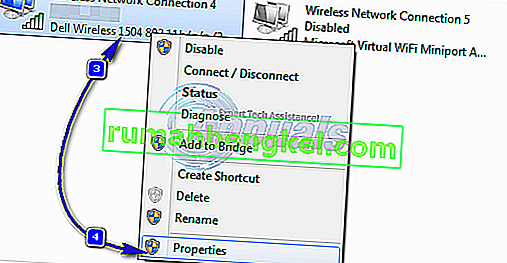
Дважды щелкните Интернет-протокол версии 4 (TCP / IPv4) . Выберите Получить IP-адрес автоматически . Выберите Получить адрес DNS-сервера автоматически . Щелкните ОК > ОК и закройте все окна. Перезагрузите вашу систему. Если проблема не устранена, перейдите к следующему решению.
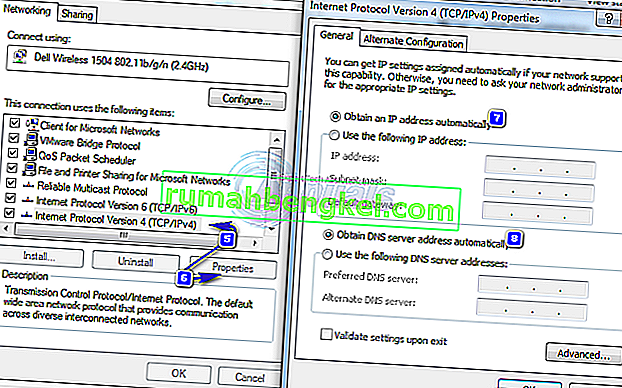
Метод 4: перезагрузите маршрутизатор / модем
У вашего маршрутизатора может возникнуть сбой при установлении соединения с вашим интернет-провайдером. Однако, если другие ваши устройства, такие как смартфоны, планшеты и другие компьютеры и т. Д., Подключены к Интернету через Wi-Fi или Ethernet к этому маршрутизатору, то маршрутизатор получает доступ в Интернет. Перезагрузка роутера по-прежнему предпочтительна.
Для этого выключите роутер и отсоедините его от адаптера питания.
Через 30 секунд , подключите адаптер обратно к маршрутизатору и включите его на .
Теперь проверьте, устранена ли проблема.
Метод 5: сбросить стек TCP / IP сокета Windows
Сокет Windows - это программа, отвечающая за обработку всех входящих и исходящих сетевых запросов такой программой, как Internet Explorer. Если с ним возникла проблема, сбросив его, можно легко ее решить.
Для этого нажмите клавишу Windows и введите cmd, щелкните правой кнопкой мыши cmd и выберите Запуск от имени администратора.
В черном окне командной строки введите следующие команды и нажимайте Enter после каждой:
ipconfig / flushdns
nbtstat -R
nbtstat -RR
netsh int сбросить все
netsh int ip сброс
сброс WinSock Netsh
Перезагрузите систему, чтобы изменения вступили в силу.
Метод 6: отключить расширенный защищенный режим (для Windows 8)
В Windows 8 в Internet Explorer 10 был добавлен расширенный защищенный режим, который повышает безопасность, но, как известно, вызывает такие проблемы при просмотре.
Удерживая клавишу Windows , и нажмите R . В диалоговом окне « Выполнить» введите inetcpl.cpl и нажмите кнопку « ОК». Перейдите на вкладку Advanced . Найдите Включить расширенный защищенный режим в разделе « Настройки» и снимите флажок . Щелкните ОК. Перезапустите Internet Explorer и проверьте, решена ли проблема.